- Πώς να διορθώσετε το πρόβλημα της μαύρης οθόνης του Minecraft
- 1. Απεγκαταστήστε προγράμματα τρίτων
- 2. Εκτελέστε το Minecraft ως διαχειριστής
- 3. Ενημερώστε το πρόγραμμα οδήγησης γραφικών
- 4. Ενημερώστε το Windows OS Build
- 5. Εκτελέστε το Minecraft χρησιμοποιώντας ενσωματωμένη GPU
- 6. Εκτελέστε το Minecraft στη λειτουργία συμβατότητας
- 7. Απενεργοποιήστε το πρόγραμμα προστασίας από ιούς και τείχος προστασίας
- 8. Απενεργοποιήστε τη λειτουργία προβολής 3D
- 9. Απενεργοποιήστε τη λειτουργία SLI
- 10. Απενεργοποιήστε τη λειτουργία Stereoscopic 3D
- 11. Δοκιμάστε να χρησιμοποιήσετε τη συντόμευση Ctrl+Alt+Del
- 12. Τερματίστε τις περιττές εργασίες στο παρασκήνιο
- 13. Επανεγκαταστήστε το πρόγραμμα οδήγησης γραφικών
- Πώς να διορθώσετε τη μαύρη οθόνη όταν παίζετε παιχνίδια στον υπολογιστή;
- Γιατί η οθόνη μου μαυρίζει για μερικά δευτερόλεπτα κατά την αναπαραγωγή;
- Γιατί έχει πρόβλημα η μαύρη οθόνη του Epic Games launcher;
- Πώς να διορθώσετε μια μαύρη οθόνη στον διακομιστή Minecraft;
- Πώς να διορθώσετε τη μαύρη οθόνη στο GTA 5 online;
- Πώς μπορώ να διορθώσω μια μαύρη οθόνη στα Windows 10;
- Πώς να διορθώσετε τη μαύρη οθόνη του θανάτου του Xbox One;
- Πώς να διορθώσετε τη μαύρη οθόνη του Minecraft στα Windows 8;
- Γιατί το Minecraft γίνεται μαύρο στον υπολογιστή μου;
- Γιατί η οθόνη μου παραμένει κενή και επανέρχεται;
- Γιατί η ενημέρωση των Windows 8 1 έχει μαύρη οθόνη;
- Πώς μπορώ να απεγκαταστήσω το πρόγραμμα εκκίνησης Epic Games;
- Πώς να διορθώσετε το πρόβλημα της μαύρης οθόνης του Epic Games launcher;
Το Minecraft είναι μακράν ένα από τα καλύτερα στην κατηγορία βιντεοπαιχνίδια τύπου sandbox της Mojang, όπου οι παίκτες μπορούν να εξερευνήσουν περιπέτειες gaming, αξεσουάρ, εμπορεύματα για κατασκευή, εξόρυξη, μάχη και να εξερευνήσουν τις απεριόριστες δυνατότητες σε ένα σενάριο ανοιχτού κόσμου. Ωστόσο, κάθε παιχνίδι συνοδεύεται από αρκετά προβλήματα ή σφάλματα. Πρόσφατα, οι παίκτες του Minecraft αντιμετωπίζουν το ζήτημα της μαύρης οθόνης στον υπολογιστή.
Εάν είστε κι εσείς ένας από αυτούς και αντιμετωπίζετε αρκετά συχνά το πρόβλημα της μαύρης οθόνης ή της κενή οθόνης, μπορείτε να ακολουθήσετε πλήρως αυτόν τον οδηγό αντιμετώπισης προβλημάτων. Σύμφωνα με αρκετές αναφορές, το συγκεκριμένο πρόβλημα συμβαίνει κάθε φορά που οι παίκτες προσπαθούν να συνδεθούν στο παιχνίδι και το παιχνίδι θα γίνει τελικά άχρηστο μέχρι να διορθώσετε το πρόβλημα με μη αυτόματο τρόπο. Αν και η επανεκκίνηση του παιχνιδιού ή του υπολογιστή μπορεί να διορθώσει το πρόβλημα, επιστρέφει ξανά.
Πώς να διορθώσετε το πρόβλημα της μαύρης οθόνης του Minecraft
Υπάρχουν μερικοί πιθανοί λόγοι πίσω από ένα τέτοιο ζήτημα, όπως οποιοδήποτε πρόγραμμα τρίτου μέρους έρχεται σε διένεξη με τη διαδικασία του παιχνιδιού ή ακόμα και με πόρους συστήματος στο παρασκήνιο, ίσως ένα πρόγραμμα προστασίας από ιούς μπλοκάρει τα αρχεία του παιχνιδιού για να συνδέσουν διακομιστές κ.λπ.
Ενώ δημοσιεύονται επίσης ορισμένες αναφορές ότι κατεστραμμένα ή παλιά προγράμματα οδήγησης γραφικών, προβλήματα με τη λειτουργία προβολής 3D, αλλαγές στις ρυθμίσεις γραφικών, λειτουργία SLI κ.λπ. μπορεί να προκαλέσουν προβλήματα.
Ευτυχώς, εδώ έχουμε μοιραστεί μερικές πιθανές λύσεις παρακάτω, τις οποίες θα πρέπει να εκτελέσετε μία προς μία έως ότου επιδιορθωθεί το πρόβλημα της μαύρης οθόνης. Λοιπόν, χωρίς περαιτέρω καθυστέρηση, ας πηδήξουμε σε αυτό.
1. Απεγκαταστήστε προγράμματα τρίτων
Είναι πιθανό ορισμένες από τις εφαρμογές τρίτων να σας προβληματίζουν εκτελώντας πάντα στο παρασκήνιο που δεν μπορείτε να καταλάβετε. Το μεγαλύτερο μέρος του λογισμικού ασφαλείας, το λογισμικό που βασίζεται σε σύννεφο κ.λπ. μπορεί να προκαλέσει πολλά προβλήματα με την απόδοση του συστήματος που δεν μπορείτε να αρνηθείτε.
Διαφημίσεις
Εάν κάποιο τέτοιο λογισμικό είναι εγκατεστημένο στον υπολογιστή σας, δοκιμάστε να απεγκαταστήσετε το πρόγραμμα και ελέγξτε ξανά για το πρόβλημα. Να το πράξουν:
- Πάτα το Windows + I κλειδιά για άνοιγμα Ρυθμίσεις των Windows.
- Τώρα, κάντε κλικ στο Εφαρμογές από το αριστερό παράθυρο > Μεταβείτε στο Εφαρμογές και λειτουργίες.
- Αναζητήστε τις εγκατεστημένες εφαρμογές τρίτων που δεν είναι απαραίτητες ή δεν τις χρησιμοποιείτε αρκετά.
- Κάντε κλικ στην εφαρμογή για να την επιλέξετε και επιλέξτε να Απεγκατάσταση.
- Μόλις τελειώσετε, φροντίστε να εκτελέσετε τα ίδια βήματα για κάθε εφαρμογή που θέλετε να απεγκαταστήσετε.
2. Εκτελέστε το Minecraft ως διαχειριστής
Μερικές φορές η εκτέλεση του παιχνιδιού Minecraft χωρίς πρόσβαση διαχειριστή στον υπολογιστή σας με Windows μπορεί να προκαλέσει πολλά προβλήματα με το UAC (Έλεγχος λογαριασμού χρήστη). Φροντίστε να του δώσετε πρόσβαση διαχειριστή για να τρέξει σωστά το πρόγραμμα. Για να γινει αυτο:
- Κάντε δεξί κλικ στο Minecraft αρχείο συντόμευσης exe στον υπολογιστή σας.
- Επιλέγω Ιδιότητες > Κάντε κλικ στο Συμβατότητα αυτί.

- Φροντίστε να κάνετε κλικ στο Εκτελέστε αυτό το πρόγραμμα ως διαχειριστής πλαίσιο ελέγχου για να το επισημάνετε.
- Κάντε κλικ στο Ισχύουν και επιλέξτε Εντάξει για να αποθηκεύσετε τις αλλαγές.
- Τέλος, εκτελέστε το παιχνίδι για να ελέγξετε για το πρόβλημα.
3. Ενημερώστε το πρόγραμμα οδήγησης γραφικών
Ένα παλιό πρόγραμμα οδήγησης κάρτας γραφικών μπορεί να προκύψει πολλά προβλήματα με την εκκίνηση του παιχνιδιού στον υπολογιστή σας με Windows. Μερικές φορές ένα κατεστραμμένο πρόγραμμα οδήγησης γραφικών μπορεί επίσης να προκαλέσει προβλήματα με τη μαύρη οθόνη ή την κενή οθόνη. Για να ενημερώσετε το πρόγραμμα οδήγησης GPU:
Διαφημίσεις
- Τύπος Windows + X πλήκτρα για να ανοίξετε το Μενού Γρήγορης Έναρξης.
- Κάντε κλικ στο Διαχειριστή της συσκευής από τη λίστα > Διπλό κλικ επί Προσαρμογείς οθόνης.
- Κάντε δεξί κλικ στην ειδική κάρτα γραφικών που χρησιμοποιείτε.
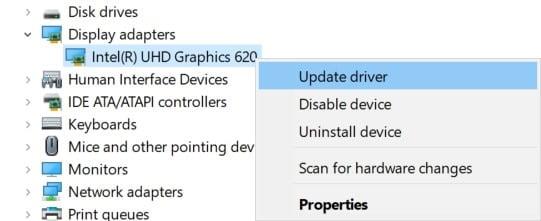
- Τώρα, επιλέξτε Ενημέρωση προγράμματος οδήγησης > Επιλέξτε να Αναζητήστε αυτόματα προγράμματα οδήγησης.
- Εάν υπάρχει διαθέσιμη ενημέρωση, θα πραγματοποιήσει αυτόματη λήψη και εγκατάσταση της πιο πρόσφατης έκδοσης.
4. Ενημερώστε το Windows OS Build
Διαφήμιση
Μια παλιά έκδοση του λειτουργικού συστήματος των Windows ή οποιαδήποτε έκδοση με buggy μπορεί να προκαλέσει ορισμένα προβλήματα με τις διαδικασίες του συστήματος και τα αρχεία του παιχνιδιού θα επηρεαστούν επίσης. Είναι πάντα καλύτερη ιδέα να διατηρείτε ενημερωμένο το build των Windows. Να το πράξουν:
- Τύπος Windows + I πλήκτρα για να ανοίξετε το Ρυθμίσεις των Windows μενού.
- Στη συνέχεια, κάντε κλικ στο Ενημέρωση & Ασφάλεια > Επιλέξτε Ελεγχος για ενημερώσεις σύμφωνα με το Ενημερωμένη έκδοση για Windows Ενότητα.

Διαφημίσεις
- Εάν υπάρχει διαθέσιμη ενημέρωση λειτουργιών, επιλέξτε Λήψη και εγκατάσταση.
- Περιμένετε λίγο μέχρι να ολοκληρωθεί η ενημέρωση.
- Μόλις τελειώσετε, φροντίστε να επανεκκινήσετε τον υπολογιστή σας για να εφαρμόσετε τις αλλαγές αμέσως.
5. Εκτελέστε το Minecraft χρησιμοποιώντας ενσωματωμένη GPU
Εάν το παιχνίδι Minecraft εξακολουθεί να έχει μαύρη οθόνη ή αρχίζει να παγώνει αρκετά συχνά, τότε φροντίστε να εκτελέσετε το παιχνίδι Minecraft χρησιμοποιώντας την ειδική κάρτα γραφικών που χρησιμοποιείτε στον υπολογιστή σας.
Οι περισσότεροι από τους υπολογιστές διαθέτουν ενσωματωμένη ή ενσωματωμένη GPU που είναι αρκετά ισχυρή για να τρέξει λιγότερα παιχνίδια γραφικών όπως το Minecraft. Έτσι, εάν χρησιμοποιείτε τα ενσωματωμένα γραφικά HD, τότε μπορεί να διορθωθούν προβλήματα όπως η μαύρη οθόνη στα παιχνίδια.
Εάν το πρόβλημα της μαύρης οθόνης εμφανίζεται συνεχώς λόγω των ενσωματωμένων γραφικών, δοκιμάστε να εκτελέσετε το παιχνίδι Minecraft χρησιμοποιώντας την ενσωματωμένη κάρτα γραφικών που έχετε αγοράσει και εγκαταστήσει στον υπολογιστή σας. Απλώς κάντε δεξί κλικ στη συντόμευση exe του παιχνιδιού Minecraft > Επιλέξτε το “Εκτέλεση με επεξεργαστή γραφικών” επιλογή να το κάνετε.
6. Εκτελέστε το Minecraft στη λειτουργία συμβατότητας
Μερικές φορές τα αρχεία του παιχνιδιού ενδέχεται να μην εκτελούνται σωστά στην πιο πρόσφατη έκδοση του λειτουργικού συστήματος Windows. Σε αυτό το σενάριο, θα πρέπει να δοκιμάσετε να εκτελέσετε το παιχνίδι σε μια προηγούμενη έκδοση του λειτουργικού συστήματος Windows που είναι αρκετά συμβατή. Ευτυχώς, μπορείτε να κάνετε το ίδιο ακολουθώντας τα παρακάτω βήματα:
- Κάντε δεξί κλικ επί Minecraft αρχείο exe > Επιλογή Ιδιότητες.
- Τώρα, κάντε κλικ στο Συμβατότητα καρτέλα > Κάντε κλικ για να επιλέξετε το “Εκτέλεση αυτού του προγράμματος σε λειτουργία συμβατότητας για” πλαίσιο ελέγχου για να το ενεργοποιήσετε.
- Φροντίστε να επιλέξετε το συγκεκριμένη έκδοση λειτουργικού συστήματος Windows που είναι διαθέσιμο από το αναπτυσσόμενο μενού.
- Τέλος, κάντε κλικ στο Ισχύουν και μετά Εντάξει για να αποθηκεύσετε τις αλλαγές.
- Εκτελέστε το παιχνίδι Minecraft για να ελέγξετε για το πρόβλημα της μαύρης οθόνης.
7. Απενεργοποιήστε το πρόγραμμα προστασίας από ιούς και τείχος προστασίας
Εάν χρησιμοποιείτε το πρόγραμμα προστασίας από ιούς και το λογισμικό του Τείχους προστασίας των Windows στον υπολογιστή σας, δοκιμάστε να τα απενεργοποιήσετε προσωρινά για να ελέγξετε για το πρόβλημα. Να κάνω αυτό:
- Κάνε κλικ στο Αρχικο ΜΕΝΟΥ > Πληκτρολογήστε Πίνακας Ελέγχου και κάντε κλικ σε αυτό.
- Τώρα, πληκτρολογήστε τείχος προστασίας στο πλαίσιο αναζήτησης > Κάντε κλικ στο τείχος προστασίας των Windows.
- Από το αριστερό παράθυρο, κάντε κλικ στο Ενεργοποιήστε ή απενεργοποιήστε το Τείχος προστασίας των Windows.
- Φροντίστε να επιλέξετε Απενεργοποιήστε το Τείχος προστασίας των Windows για το Ρυθμίσεις ιδιωτικού και δημόσιου δικτύου.
- Τέλος, επανεκκινήστε τον υπολογιστή για να εφαρμόσετε αλλαγές και δοκιμάστε να ελέγξετε το πρόβλημα.
Τώρα, θα πρέπει να απενεργοποιήσετε και την προστασία κατά των ιών (Windows Defender) ακολουθώντας τα παρακάτω βήματα:
- Κατευθυνθείτε προς το Ρυθμίσεις Windows > Απόρρητο και ασφάλεια.
- Τώρα, πηγαίνετε στο Ασφάλεια Windows > Προστασία από ιούς και απειλές.
- Κάντε κλικ στο Διαχείριση ρυθμίσεων >Τότε σβήνω ο Προστασία σε πραγματικό χρόνο επιλογή.
- Μόλις τελειώσετε, φροντίστε να επανεκκινήσετε τον υπολογιστή σας για να εφαρμόσετε αλλαγές.
8. Απενεργοποιήστε τη λειτουργία προβολής 3D
- Πάτα το Windows + I συντόμευση πλήκτρου για εκκίνηση Ρυθμίσεις των Windows.
- Κατευθυνθείτε προς Σύστημα από το αριστερό παράθυρο > Μετάβαση στο Απεικόνιση ενότητα στο δεξιό παράθυρο.
- Τώρα, μετακινηθείτε προς τα κάτω στη σελίδα και κάντε κλικ στο Προηγμένες ρυθμίσεις οθόνης.
- Εδώ θα πρέπει να αναζητήσετε το Λειτουργία προβολής 3D.
- Απλώς κάντε κλικ στην εναλλαγή σε κλείσ ‘το.
- Μόλις τελειώσετε, φροντίστε να επανεκκινήσετε τον υπολογιστή σας και δοκιμάστε να εκτελέσετε ξανά το παιχνίδι.
Παρακαλώ σημειώστε: Η λειτουργία προβολής 3D δεν υποστηρίζει όλους τους υπολογιστές. Εάν αυτή η επιλογή δεν είναι διαθέσιμη στον υπολογιστή σας, μεταβείτε στην επόμενη μέθοδο.
9. Απενεργοποιήστε τη λειτουργία SLI
Απενεργοποιώντας τη λειτουργία SLI, θα μπορείτε να βελτιώσετε την απόδοση του συστήματος στον υπολογιστή σας με Windows. Ωστόσο, μπορεί να εμφανιστούν πολλά σφάλματα και όταν χρησιμοποιείτε περισσότερες από μία κάρτες γραφικών στη λειτουργία SLI, μπορεί να προκαλέσει πρόβλημα μαύρης οθόνης του Minecraft. Επομένως, η απενεργοποίηση της λειτουργίας SLI είναι απαραίτητη εάν τη χρησιμοποιείτε.
10. Απενεργοποιήστε τη λειτουργία Stereoscopic 3D
Λοιπόν, η απενεργοποίηση της δυνατότητας Stereoscopic 3D στον υπολογιστή με Windows θα πρέπει να είναι χρήσιμη για να αποτρέψει το πρόβλημα της μαύρης οθόνης στο παιχνίδι Minecraft. Για να γινει αυτο:
- Παω σε Πίνακας Ελέγχου από το μενού Έναρξη των Windows.
- Ελέγξτε για το εγκατεστημένα γραφικά κάρτα στον υπολογιστή σας.
- Μόλις βρεθεί, απενεργοποιήστε το.
- Δοκιμάστε να εκτελέσετε ξανά το παιχνίδι Minecraft.
11. Δοκιμάστε να χρησιμοποιήσετε τη συντόμευση Ctrl+Alt+Del
Εάν σε κάθε περίπτωση, το ζήτημα της μαύρης οθόνης του Minecraft εξακολουθεί να σας ενοχλεί, τότε φροντίστε να δοκιμάσετε να χρησιμοποιήσετε ένα κόλπο με το πλήκτρο συντόμευσης για να το ξεφορτωθείτε. Να το πράξουν:
- Εκκινήστε το παιχνίδι Minecraft > Μόλις εμφανιστεί το ζήτημα της μαύρης οθόνης, απλώς πατήστε το Ctrl + Alt + Διαγραφή συντόμευση πλήκτρου.
- Μόλις σας ζητηθεί, κάντε κλικ στο κουμπί Άκυρο για να επιστρέψετε στην οθόνη επιφάνειας εργασίας των Windows.
- Τώρα, επιστρέψτε ξανά στο παιχνίδι και ξεκινήστε να παίζετε.
12. Τερματίστε τις περιττές εργασίες στο παρασκήνιο
Στις περισσότερες περιπτώσεις, μερικές περιττές εργασίες με φόντο τρίτων κατασκευαστών που εκτελούν εργασίες μπορεί επίσης να έρθουν σε διένεξη με τους πόρους του συστήματος και γι’ αυτό το παιχνίδι αρχίζει να κολλάει ή να καθυστερεί ή ακόμα και να κολλάει στο πρόβλημα της μαύρης οθόνης. Συνιστάται ιδιαίτερα να κλείσετε τις εργασίες που εκτελούνται στο παρασκήνιο ακολουθώντας τα παρακάτω βήματα:
- Τύπος Ctrl + Shift + Esc πλήκτρα για να ανοίξετε το Διαχειριστής εργασιών.
- Τώρα, κάντε κλικ στο Διαδικασίες καρτέλα > Κάντε κλικ για να επιλέξετε την εργασία που εκτελείται άσκοπα στο παρασκήνιο και καταναλώνει αρκετούς πόρους συστήματος.

- Κάντε κλικ στο Τέλος εργασίας για να κλείσετε την εργασία.
- Κάντε το ίδιο για κάθε περιττή εργασία για να κλείσετε. [Μην κλείνετε εργασίες που σχετίζονται με το σύστημα που είναι σημαντικές]
- Μόλις ολοκληρωθούν όλα, επανεκκινήστε τον υπολογιστή σας για να ελέγξετε για το πρόβλημα.
13. Επανεγκαταστήστε το πρόγραμμα οδήγησης γραφικών
- Τύπος Windows + X πλήκτρα για να ανοίξετε το Μενού Γρήγορης Έναρξης.
- Κάντε κλικ στο Διαχειριστή της συσκευής από τη λίστα > Διπλό κλικ επί Προσαρμογείς οθόνης.
- Κάντε δεξί κλικ στην ειδική κάρτα γραφικών που χρησιμοποιείτε.
- Επιλέγω Απεγκατάσταση συσκευής > Εάν σας ζητηθεί, κάντε κλικ στο Απεγκατάσταση πάλι.
- Μόλις αφαιρεθεί επιτυχώς το πρόγραμμα οδήγησης γραφικών, κάντε κλικ στο Σάρωση για αλλαγές υλικού επιλογή.
- Μεταβείτε στον επίσημο ιστότοπο του κατασκευαστή της μητρικής πλακέτας/κάρτας γραφικών. Αναζητήστε το πιο πρόσφατο πρόγραμμα οδήγησης γραφικών σύμφωνα με το συγκεκριμένο μοντέλο GPU και την αρχιτεκτονική σας.
- Κατεβάστε και εγκαταστήστε το πρόγραμμα οδήγησης γραφικών στον υπολογιστή σας > Κάντε επανεκκίνηση του υπολογιστή.
Αυτό είναι, παιδιά.Υποθέτουμε ότι αυτός ο οδηγός ήταν χρήσιμος για εσάς. Εάν έχετε οποιεσδήποτε απορίες, μπορείτε να σχολιάσετε παρακάτω.
FAQ
Πώς να διορθώσετε τη μαύρη οθόνη όταν παίζετε παιχνίδια στον υπολογιστή;
Στον υπολογιστή σας πατήστε τα πλήκτρα πρόσβασης Win + I για να ανοίξετε τις Ρυθμίσεις. Από εκεί κάντε κλικ στο Ενημέρωση & Ασφάλεια. Στην ενότητα Windows Update, κάντε κλικ στην επιλογή Έλεγχος για ενημερώσεις. Εφαρμόστε τις διαθέσιμες ενημερώσεις και επανεκκινήστε τον υπολογιστή σας. Δοκιμάστε να παίξετε τα παιχνίδια σας τώρα και επαληθεύστε εάν το πρόβλημα της μαύρης οθόνης παραμένει ή όχι.
Γιατί η οθόνη μου μαυρίζει για μερικά δευτερόλεπτα κατά την αναπαραγωγή;
Εάν η οθόνη σας μαυρίσει για μερικά δευτερόλεπτα όταν παίζετε παιχνίδια, θα πρέπει να ελέγξετε και τις ρυθμίσεις του σχεδίου παροχής ενέργειας. Οι παίκτες αναφέρουν ότι εμφανίζουν μαύρη οθόνη ενώ παίζουν παιχνίδια στα Windows 10 και 11. Αυτό συνήθως προκαλείται από ένα πρόβλημα με το πρόγραμμα οδήγησης της κάρτας γραφικών.
Γιατί έχει πρόβλημα η μαύρη οθόνη του Epic Games launcher;
Έχει αναφερθεί σε πολλά φόρουμ ότι οι χρήστες αντιμετωπίζουν πρόβλημα μαύρης οθόνης εκκίνησης της Epic Games. Αυτό το πρόβλημα παρουσιάζεται γενικά λόγω λανθασμένων ρυθμίσεων οθόνης ή DPI, με αποτέλεσμα να περιορίζονται οι παίκτες από το να παίζουν ομαλά το παιχνίδι.
Πώς να διορθώσετε μια μαύρη οθόνη στον διακομιστή Minecraft;
Μπορείτε επίσης να δοκιμάσετε να το μετακινήσετε σε ένα πιο ψυχρό σημείο στο δωμάτιό σας ή να μειώσετε τη θερμοκρασία του δωματίου. Μερικές φορές ένα αδύναμο σήμα Διαδικτύου μπορεί να σας κάνει να χάσετε τη σύνδεση με τον διακομιστή του παιχνιδιού και να δείτε μια μαύρη οθόνη. Μεταβείτε σε έναν ιστότοπο δοκιμών ταχύτητας και ελέγξτε την ταχύτητα σύνδεσής σας. Ας υποθέσουμε ότι είναι πολύ πιο αργό από το συνηθισμένο και η επαναφορά του υλικού σας δεν βοηθά.
Πώς να διορθώσετε τη μαύρη οθόνη στο GTA 5 online;
Μπορείτε επίσης να δοκιμάσετε να το μετακινήσετε σε ένα πιο ψυχρό σημείο στο δωμάτιό σας ή να μειώσετε τη θερμοκρασία του δωματίου. Μερικές φορές ένα αδύναμο σήμα Διαδικτύου μπορεί να σας κάνει να χάσετε τη σύνδεση με τον διακομιστή του παιχνιδιού και να δείτε μια μαύρη οθόνη. Μεταβείτε σε έναν ιστότοπο δοκιμών ταχύτητας και ελέγξτε την ταχύτητα σύνδεσής σας.
Πώς μπορώ να διορθώσω μια μαύρη οθόνη στα Windows 10;
Για μαύρη οθόνη, χρησιμοποιήστε την ακόλουθη συντόμευση πληκτρολογίου: Πλήκτρο με το λογότυπο των Windows + Ctrl + Shift + B. Για περισσότερες πληροφορίες, ανατρέξτε στην ενότητα Αντιμετώπιση προβλημάτων μαύρης οθόνης ή σφαλμάτων κενού οθόνης.Εάν έχετε Surface, δείτε το Surface δεν θα ενεργοποιηθεί ή δεν θα ξυπνήσει από τον ύπνο.
Πώς να διορθώσετε τη μαύρη οθόνη του θανάτου του Xbox One;
1 Λύση 1. Σκληρή επαναφορά. Ο απλούστερος τρόπος για να διορθώσετε το σφάλμα μαύρης οθόνης του Xbox One είναι να δοκιμάσετε μια σκληρή επαναφορά. … 2 Λύση 2. Ρυθμίστε την κονσόλα σε λειτουργία εκτός σύνδεσης. Μερικές φορές, η σύνδεση στο Xbox Live μετά την επανεκκίνηση σε λειτουργία εκτός σύνδεσης θα διορθώσει τη μαύρη οθόνη του θανάτου. 3 Λύση 3. Εναλλαγή καρτελών. … 4 Λύση 4. Επισκεφθείτε το Xbox Store. …
Πώς να διορθώσετε τη μαύρη οθόνη του Minecraft στα Windows 8;
Κάντε δεξί κλικ στο εικονίδιο του Minecraft Launcher και, στη συνέχεια, επιλέξτε Ιδιότητες. Στο αναδυόμενο παράθυρο, μεταβείτε στην καρτέλα Συμβατότητα, επιλέξτε το πλαίσιο δίπλα στην επιλογή Εκτέλεση αυτού του προγράμματος σε λειτουργία συμβατότητας για. Επιλέξτε Windows 8 από το αναπτυσσόμενο μενού και, στη συνέχεια, κάντε κλικ στο Apply και OK για να αποθηκεύσετε τις αλλαγές. Μόλις τελειώσετε, επανεκκινήστε το Minecraft για να δείτε αν εξακολουθεί να εμφανίζεται το πρόβλημα της μαύρης οθόνης.
Γιατί το Minecraft γίνεται μαύρο στον υπολογιστή μου;
Το Minecraft είναι ένα παιχνίδι με ένταση γραφικών, επομένως το πρόγραμμα οδήγησης γραφικών είναι απαραίτητο για την εμπειρία παιχνιδιού σας. Εάν το πρόγραμμα οδήγησης γραφικών σας είναι ελαττωματικό ή παλιό, είναι πιθανό να συναντήσετε μαύρη οθόνη στο Minecraft.
Γιατί η οθόνη μου παραμένει κενή και επανέρχεται;
Αυτός είναι ο τρόπος με τον οποίο μπορείτε να διορθώσετε μια οθόνη που παραμένει κενή και επανέρχεται. Πώς μπορώ να διορθώσω μια οθόνη που μαυρίζει τυχαία; 1. Ενημερώστε το πρόγραμμα οδήγησης της κάρτας γραφικών σας Εάν το πρόγραμμα οδήγησης της GPU σας είναι παλιό ή ελαττωματικό, η εγκατάσταση του πιο πρόσφατου προγράμματος οδήγησης για την κάρτα γραφικών σας ενδέχεται να διορθώσει το πρόβλημα.
Γιατί η ενημέρωση των Windows 8 1 έχει μαύρη οθόνη;
Ευχαριστούμε για τα πολύτιμα σχόλιά σας. Ο κύριος λόγος για τη μαύρη οθόνη της ενημέρωσης των Windows 8.1 είναι το πρόγραμμα οδήγησης της κάρτας γραφικών, γιατί ακόμα κι αν τα Windows 8.1 είναι μόνο μια δευτερεύουσα έκδοση ενημέρωσης, δεν υπάρχει καμία εγγύηση ότι το πρόγραμμα οδήγησης στα Windows 8 μπορεί να χρησιμοποιηθεί απευθείας.
Πώς μπορώ να απεγκαταστήσω το πρόγραμμα εκκίνησης Epic Games;
Επειδή αφού διαγράψετε το πρόγραμμα Epic Games, όλα τα παιχνίδια που έχετε εγκαταστήσει θα διαγραφούν. Στην οθόνη έναρξης αναζήτησης, πληκτρολογήστε ” Πίνακας Ελέγχου “και ανοίξτε τον.Κάντε κλικ στο “Κατάργηση εγκατάστασης προγράμματος” στην οθόνη που ανοίγει. Μετά από αυτήν τη διαδικασία, κάντε δεξί κλικ στο πρόγραμμα “Epic Games Launcher” και κάντε κλικ στο “Κατάργηση εγκατάστασης”.
Πώς να διορθώσετε το πρόβλημα της μαύρης οθόνης του Epic Games launcher;
Έτσι, για τη μαύρη οθόνη όταν ανοίγετε το ζήτημα του Epic Games Launcher, μπορείτε να το δοκιμάσετε και αυτό. Για να το κάνετε αυτό, μπορείτε: 1) Κάντε δεξί κλικ στη συντόμευση εκκίνησης από την επιφάνεια εργασίας σας και επιλέξτε Εκτέλεση ως διαχειριστής. 2) Ανοίξτε το πρόγραμμα εκκίνησης για να δείτε αν η οθόνη είναι μαύρη. Εάν είναι, προχωρήστε στην επόμενη διόρθωση.
